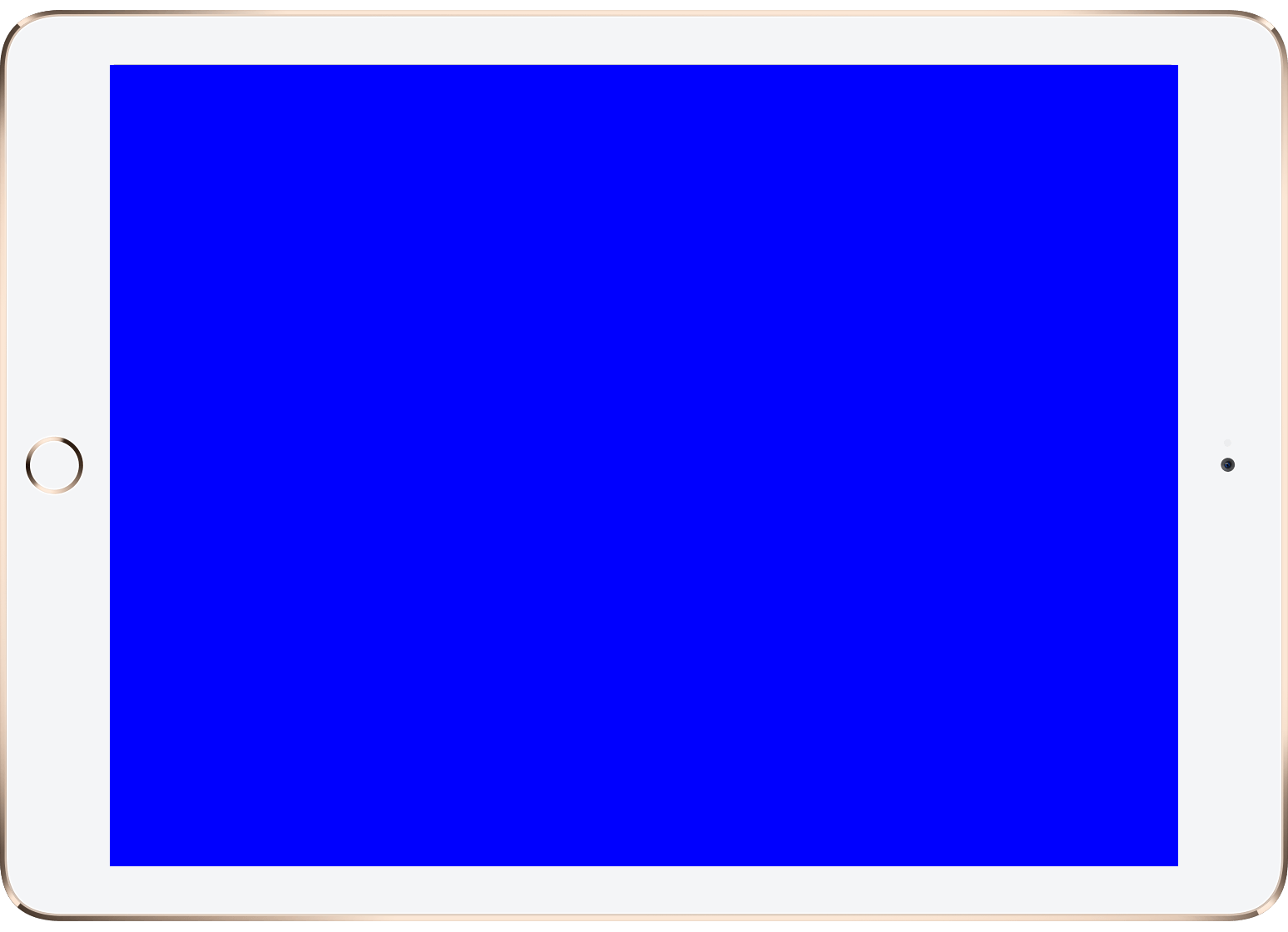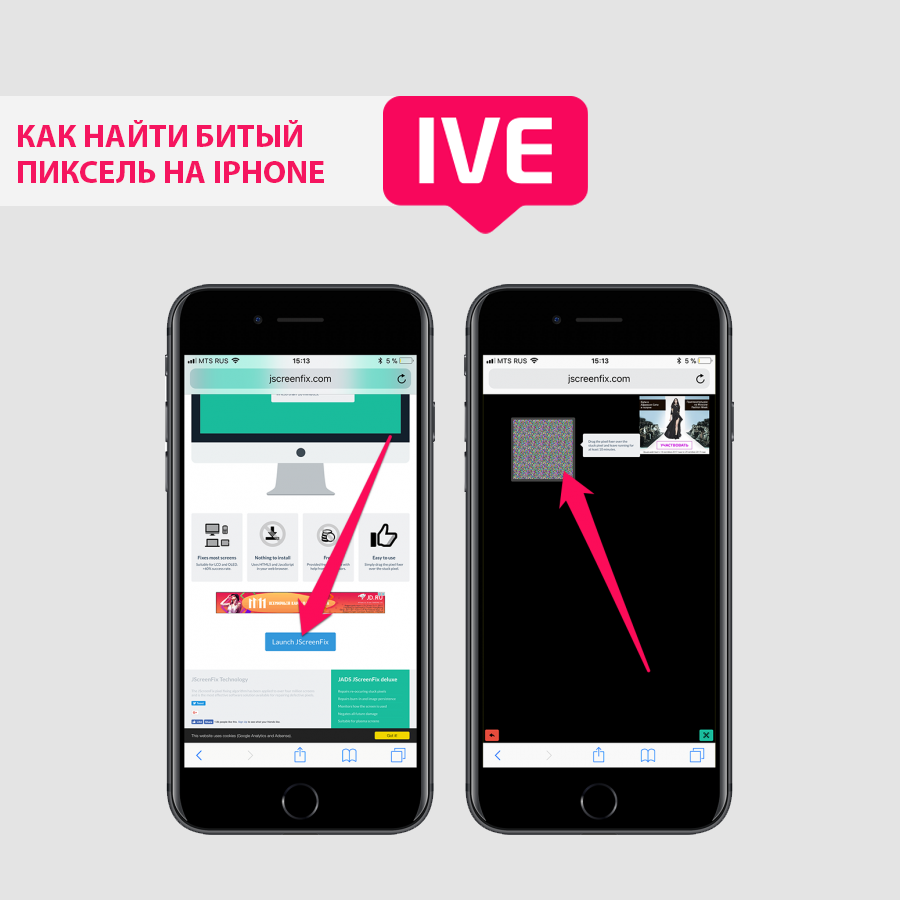- Как обнаружить битые пиксели на экране iPhone и избавиться от них
- Как обнаружить битые пиксели на экране iPhone
- Как исправить «застрявший» пиксель
- Как исправить «мертвый» пиксель
- Как проверить дисплей iPhone или iPad на битые пиксели
- Как проверить дисплей iPhone или iPad на битые пиксели
- Как проверить битые пиксели на айфоне?
- Как проверить экран на битые пиксели на айфоне?
- Как выглядят битые пиксели на айфоне?
- Как проверить матрицу на айфоне?
- Как убрать мертвые пиксели на айфоне?
- Как выглядит битый пиксель на экране?
- Почему на экране айфона появляются пятна?
- Как убрать битый пиксель на iPad?
- Что за белая точка на экране айфона?
- Как определить менялся ли экран на iPhone?
- Как определить оригинальный экран или нет?
- Как проверить оригинальный экран на айфон или нет?
- Как исправить застрявший пиксель на айфоне?
- Можно ли убрать битый пиксель?
- Как исправить застрявший пиксель?
- Проверить iPhone на битые пиксели
- Немного теории
- Проверить iPhone на битые пиксели
- Битый пиксель на Айфоне: как найти и чем исправить
- Рингтон на Айфон 13
- Как перезагрузить Айфон 13
- День рождения IVEstore — глобальная распродажа!
- Акция к учебному сезону!
Как обнаружить битые пиксели на экране iPhone и избавиться от них
Вычисляем битые пиксели.
На экране вашего iPhone появился битый или «застрявший» пиксель? Или же вы опасаетесь, что на такие пиксели могут быть на дисплее, например, приобретаемого с рук iPhone? В этой инструкции рассказали о том, как обнаружить битые пиксели на экране iPhone, а после избавиться от них.
Как обнаружить битые пиксели на экране iPhone
Шаг 1. Скачайте бесплатное приложение Dead Pixel 2 из App Store.
Шаг 2. Запустите приложение и нажмите на кнопку Mono Color. На всем пространстве экрана вашего iPhone начнет отображаться один сплошной цвет. Внимательно рассмотрите дисплей, изучив его на наличие битых пикселей.
Шаг 3. Нажмите кнопку Next для смены цвета на экране iPhone. Вновь внимательно рассмотрите экран смартфона.
Шаг 4. Продолжайте нажимать Next для смены цвета и более тщательного осмотра экрана iPhone. Приложение позволяет изучить дисплей на наличие битых пикселей на восьми различных цветах. Рекомендуется проверить каждый из них.
Заметить битый пиксель не составляет труда. Битый (или же «мертвый») пиксель не загорается вовсе. Легче всего его обнаружить на белом фоне, так как битый пиксель будет черным.
Не все знают, но существует понятие «застрявших» пикселей. Такие пиксели замерли в красном, синем или зеленом состоянии, указанном субпикселем. Эти пиксели работают, но не могут измениться до необходимых цветов. «Мертвые» и «застрявшие» пиксели исправляются по-разному.
Как исправить «застрявший» пиксель
Шаг 1. С iPhone перейдите на сайт http://www.jscreenfix.com/ и нажмите Launch JscreenFix.
Шаг 2. Переместите квадратную область на «застрявший» пиксель.
Шаг 3. Оставьте iPhone в таком состоянии на 10 минут. Экран смартфона должен быть активен все это время. Следите, чтобы iPhone не был заблокирован.
После 10 минут ожидания «застрявший» пиксель вновь заработает. Если этого не произойдет, то описанную выше операцию необходимо повторить.
Как исправить «мертвый» пиксель
С «мертвыми» пикселями все куда сложнее, на то они и называются «мертвыми». Чаще всего избавиться от них помогают лишь в сервисных центрах. Тем не менее, существует два способа, которые позволяют вернуть пиксель к жизни в домашних условиях.
Первый способ заключается в несильном нажатии на экран iPhone в том месте, где находится битый пиксель. Для этого возьмите кусок ткани (или одежды) без ворса и надавите через нее пальцем на область «мертвого» пикселя. Важно! На дисплей нужно нажимать без серьезных усилий, чтобы не повредить его.
Второй способ предусматривает нагрев области битого пикселя. Для этого вскипятите воду, обильно промочите в ней кусок ткани без ворса и положите ткань в полиэтиленовый пакет, создав некое подобие грелки. Поместите «грелку» на экран iPhone в область проблематичного пикселя и подождите около минуты. Импровизированную грелку можно вращать вокруг «мертвого» пикселя для достижения большего эффекта.
Источник
Как проверить дисплей iPhone или iPad на битые пиксели
При покупке iPhone или iPad с рук обязательно нужно убедиться в работоспособности приобретаемого устройства (гайд о покупке и продаже б/у iPhone). В частности, проверить дисплей на наличие битых пикселей и субпикселей. О наиболее простом способе выполнения такой проверки рассказали в этой инструкции.
Как проверить дисплей iPhone или iPad на битые пиксели
Шаг 1. Загрузите бесплатное приложение Dead Spotter из App Store.
Шаг 2. Запустите Dead Spotter.
Шаг 3. Нажимайте на дисплей для смены цвета фона и тщательно просматривайте наличие битых пикселей.
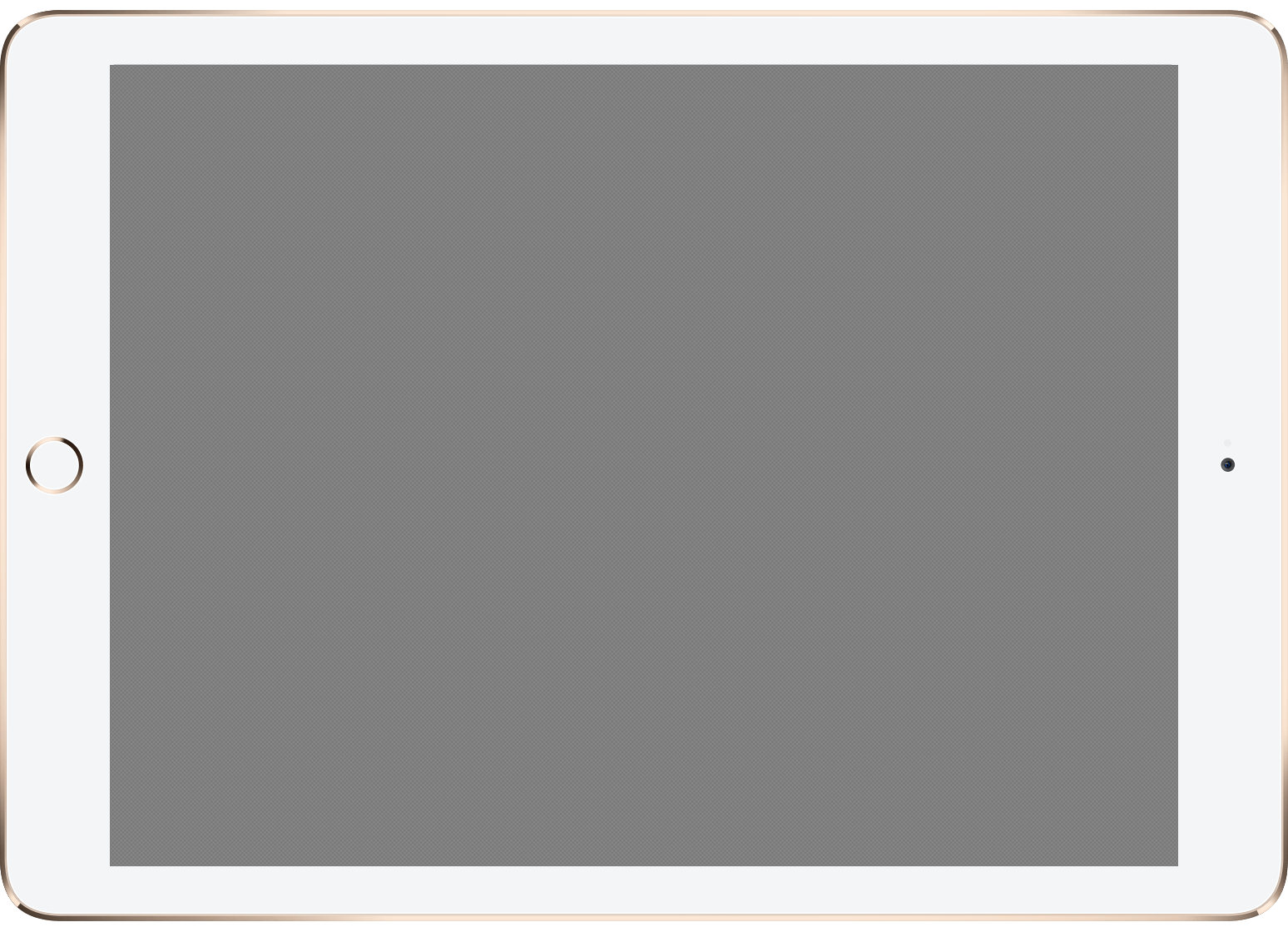
Источник
Как проверить битые пиксели на айфоне?
Как проверить экран на битые пиксели на айфоне?
Чтобы найти битые пиксели на экране айфона и обезвредить их, не нужно скачивать утилит. Просто зайдите на страницу deadpixelbuddy.com и по очереди выбирайте квадраты разных цветов. При каждом нажатии, экран будет покрываться одним цветом — это позволит выявить нерабочий пиксель различного цвета.
Как выглядят битые пиксели на айфоне?
Битые пиксели — это неработающие точки или части точки на дисплее устройства. На экране сразу же будет видна точка, которая выбивается из цветовой палитры, она имеет другой окрас. . Приложение выводит на дисплей монотонные картинки белого, чёрного, зелёного, красного или синего цвета.
Как проверить матрицу на айфоне?
Достаточно посветить на экран смартфона при помощи фонарика и обратить внимание на отражение света на дисплее. Неоригинальный некачественный дисплей, который был заменен, имеет полоски по всей площади. У оригинального же дисплея iPhone таких полосок нет.
Как убрать мертвые пиксели на айфоне?
Поместите «грелку» на экран iPhone в область проблематичного пикселя и подождите около минуты. Импровизированную грелку можно вращать вокруг «мертвого» пикселя для достижения большего эффекта.
Как выглядит битый пиксель на экране?
Как выглядят битые пиксели
Этот вид нарушения может выглядеть следующим образом. При включении монитора или телевизора некоторые пиксели на экране остаются темными. Они называются «мертвые» и выглядят как черные точки. . Некоторые пиксели классифицируются как «застрявшие».
Почему на экране айфона появляются пятна?
Появление пятен на дисплее iPhone — это результат неправильного использования, старения устройства или явного заводского брака. Синие, желтые, белые или черные пятна проявляются при открытии приложений, перезагрузке iPhone, просмотре документов (белого фона) и так далее.
Как убрать битый пиксель на iPad?
Для этого необходимо перейти в «Настройки» — «Основные» — «Универсальный доступ» — «Адаптация дисплея» и активировать инверсию цветов. Как найти «мертвый» / битый пиксель и исправить его.
Что за белая точка на экране айфона?
Белые четкие пятна на экране iPhone могут появляться из-за того, что вы неправильно обновили iOS или на устройстве случился системный сбой. В первом случае вам нужно произвести восстановление из резервной копии устройства. Во втором — перезагрузить ваш iPhone. После этого белые точки часто исчезают.
Как определить менялся ли экран на iPhone?
Как проверить экран айфона
- Самый простой способ – оставьте на дисплее как можно больше отпечатков пальцев. .
- На дисплее не должно быть изъянов – потёртостей, неровностей, царапин.
- Посветите фонариком на экран и обратите внимание на отражение света в нём. .
- Подделку может выдать тусклый экран, плохая цветопередача.
14 июл. 2019 г.
Как определить оригинальный экран или нет?
Чтобы проверить дисплей на оригинальность, осмотрите внутреннюю часть его модуля. Там Вы увидите два кабеля: дигитайзер и LCD. Первый должен быть расположен немного ниже, второй, соответственно, выше. Попробуйте оба кабеля на ощупь.
Как проверить оригинальный экран на айфон или нет?
Во-первых, на качественном дисплее белый, черный и серые цвета отображаются четко, на дешевой копии имеют оттенки желтого или синего. Также низкокачественный дисплей выдает плохая цветопередача и тусклые, блеклые цвета.
Как исправить застрявший пиксель на айфоне?
Переходите на сайт http://www.jscreenfix.com/ и кликайте на Launch JscreenFix. Далее переместите квадрат на «битый пиксель» Теперь необходимо не дать Айфону погаснуть или уснуть, держите экран смартфона включенным не менее 10 минут.
Можно ли убрать битый пиксель?
«Битый» пиксель второго типа устранить невозможно. С первым и третьим можно и нужно бороться. Правда, если вы еще не купили монитор, то проверку на «битые» пиксели можно провести до покупки. . Если обнаружатся дефекты, то лучше попросить другой монитор.
Как исправить застрявший пиксель?
Исправить застрявшие пиксели вручную
- Выключи свой монитор.
- Возьмите себе влажную ткань, чтобы не поцарапать экран.
- Приложите давление к области, где находится застрявший пиксель. .
- Прилагая давление, включите компьютер и экран.
- Снимите давление и застрявший пиксель должен исчезнуть.
Источник
Проверить iPhone на битые пиксели
На дисплее вашего iPhone появился битый пиксель? Или вы собираетесь купить смартфон на вторичном рынке и опасаетесь за его качество?
В этой статье мы расскажем как проверить iPhone на битые пиксели, а при их обнаружении — избавиться от них.
Немного теории
Дисплей телефона состоит из пикселей, которые в свою очередь состоят из 3-х субпикселей — синего, зеленого и красного. Именно комбинирование этих базовых цветов дает в результате богатый цветовой спектр.
Если на телефоне появилась точка, не вписывающаяся ни в какую общую картинку, то значит это поврежденный пиксель. Он может быть двух типов:
- Мертвый — это черная, фактически выгоревшая, точка. Такой пиксель восстановить невозможно. Поможет только замена дисплея.
- Застрявший — это некорректно работающий пиксель матрицы. Именно этот вариант и можно вылечить.
Оба варианта никак не влияют на функционал устройства, но визуальное восприятие все же ухудшается. Чаще всего битые пиксели появляются на телефонах, которые уже успели прослужить несколько лет своему владельцу. Поэтому при покупке айфона с рук, важно проверить качество его дисплея.
Если же вы обнаружили дефект на новом аппарате, то советуем вам обратиться по гарантии.
Проверить iPhone на битые пиксели
Чтобы найти битые пиксели на экране айфона и обезвредить их, не нужно скачивать утилит. Просто зайдите на страницу deadpixelbuddy.com и по очереди выбирайте квадраты разных цветов. При каждом нажатии, экран будет покрываться одним цветом — это позволит выявить нерабочий пиксель различного цвета.
Как быть, когда битый пиксель найдет? Для этого необходимо перейти на другой сайт JScreenFix.com и нажать на «Launch JScreen Fix». Далее откроется окно, которое нужно перетащить на проблемную область и минут 5-10 подождать. После этой довольно простой манипуляции, битый пиксель должен пропасть.
Конечно, самостоятельно можно устранить только застрявшие пиксели. Если же причина кроется в самой матрице, то поможет только замена дисплейного модуля.
Вы можете принести телефон на бесплатную диагностику в сервисный центр GadetUfa. Наш инженер протестирует аппарат и скажет в каком техническом состоянии он находится. А при выявленных неисправностях, вам будет предложено их оптимальное устранение.
Источник
Битый пиксель на Айфоне: как найти и чем исправить
Очень часто бывает так, что на экране телевизора или монитора у вас появляется со временем маленькая и еле заметная яркая точка. С этим сталкиваются практически все и именно это называется — битый пиксель. Айфон в этом плане не исключение и особенно это касается владельцев TFT-матриц, а это все устройства, кроме iPhone с AMOLED дисплеями. Битым пикселям подвержены: iPhone XR, iPhone 8, iPhone 8 Plus и все модели ниже.
Что такое вообще, этот ваш битый пиксель? Спросите вы. Если кратко, то изображение на ЖК-мониторе, телевизоре или экране iPhone состоит из маленьких-маленьких точек, например на Айфоне их количество и плотность настолько большие, что глазом увидеть, в отличие от обычного ЖК — телевизора, их очень тяжело и практически невозможно. Само изображение, а точнее его цветовая гамма получается за счет трех субпикселей — красного, синего и зеленого. За каждым таким пикселем на дисплее закреплен транзистор (Thin Film Transistor — TFT) выход из строя которого приводит к тому, что пиксель «не работает» и становится неактивным, такой пиксель и называют битым. К сожалению вылечить пиксель у которого «помер» транзистор в домашних условиях невозможно, все можно исправить только в лаборатории, что является уже не целесообразным и проще заменить экран или дисплей.
Но бывает и такое, что пиксель просто зависает и вот тут вылечить его можно программным способом. Зачастую с битыми пикселями можно столкнуться, покупая технику с рук, так как владелец вряд-ли будет упоминать данную проблему, то вы с ней столкнетесь лицом к лицу и будет очень обидно, если битые пиксели нельзя будет «вылечить». При этом на подобное можно попасться покупая технику и в официальных магазинах, где есть заводской разрешенный брак по битым пикселям и после покупки ваш товар уже нельзя будет сдать по гарантии. Давайте разберемся, как определить битые пиксели на Айфоне.
Битый пиксель на Айфоне: как проверить
Для того, чтобы найти битые пиксели на Айфоне, необходимо проделать довольно простые действия, после которых вы с уверенностью сможете решить — покупать Айфон или нет, ну или просто узнаете есть ли на вашем Айфоне битые пиксели, итак:
- Заходим в App Store и качаем приложение Dead Pixel 2.
- После запуска приложения, жмите Mono Color и на экране вашего iPhone появится сплошной цвет, здесь необходимо максимально внимательно осмотреть дисплей на наличие битых пикселей.
- Если ничего не нашли, жмите Next, на вашем экране сменится цвет и снова осмотрите дисплей.
- Жмите Next осматривая экран Айфона на наличие битых пикселей.
Сами пиксели определить просто, особенно это легко сделать на белом фоне, так как битый пиксель будет черного цвета. Тем не менее на разных цветах можно найти и «застрявшие» пиксели которые зависли на определенном цвете.
Итак, битые пиксели нашли и теперь нам необходимо попробовать от них избавиться, если они «зависли» то в этом нам поможет специальный сайт:
- Переходите на сайт http://www.jscreenfix.com/ и кликайте на Launch JscreenFix
- Далее переместите квадрат на «битый пиксель»
- Теперь необходимо не дать Айфону погаснуть или уснуть, держите экран смартфона включенным не менее 10 минут.
Через 10 минут, пиксель, который завис скорее всего заработает, если этого не произошло, то попробуйте повторить операцию описанию выше.
Если в итоге исправить «битый пиксель» не получается, то скорее всего он технически «мертв» и здесь можно прибегнуть к народным методам — немного надавить на область с битым пикселем и возможно вы «расшевелите» транзистор, если это не помогло, то остается только обратится в сеть сервисных центров Apple — IVEstore, где опытные мастера попробуют «воскресить» мёртвые пиксели ну или просто произведут замену дисплея на новый.
Рингтон на Айфон 13
Как перезагрузить Айфон 13
День рождения IVEstore — глобальная распродажа!
Акция к учебному сезону!
IVESTORE®
ИП Мкртчян Гагик Егиевич
ИНН 772157254385
ОГРН 316774600321511
Люберцы, Кирова 12к1
Источник